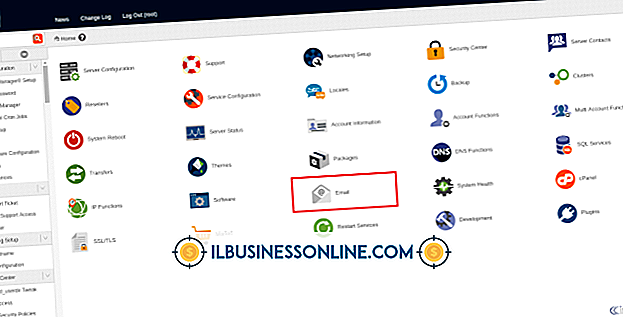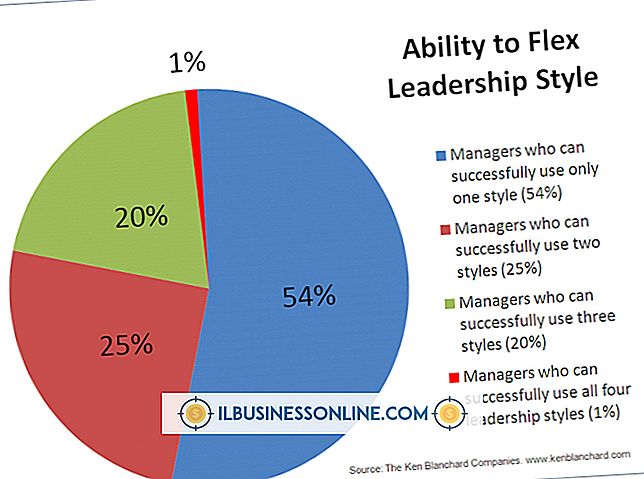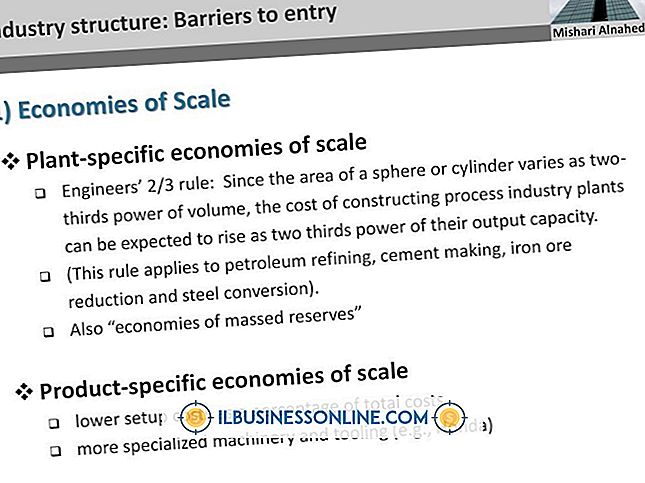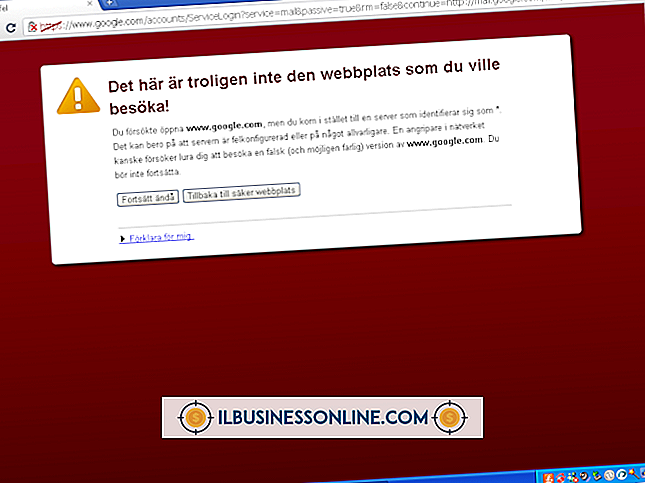Cara Email Dokumen PDF

File Portable Document Format aman dan mudah dibaca menggunakan perangkat lunak gratis, seperti program Adobe Reader standar industri. Usaha kecil menggunakan file PDF untuk mengirim informasi yang tidak dimaksudkan untuk diedit atau diubah, seperti kontrak, lembar spesifikasi dan jaminan. Anda dapat dengan mudah mengirim PDF melalui email, baik dari antarmuka email biasa atau dari Adobe Reader menggunakan Outlook. Penerima Anda kemudian dapat membaca informasi itu dan mencetaknya untuk ditandatangani jika Anda harus menandatanganinya dan mengembalikannya kepada Anda.
Mengirim email PDF dari Adobe Reader
1.
Luncurkan Adobe Reader dan klik ikon "Open" di layar pembuka yang muncul segera setelah Anda meluncurkan program.
2.
Klik huruf atau ikon untuk drive disk tempat file yang ingin Anda kirim berada di kotak dialog yang muncul setelah Anda mengklik Buka. Klik ikon subfolder untuk membuka subfolder di mana file tersebut berada dan kemudian klik nama file tersebut.
3.
Tunggu beberapa detik hingga file terbuka di Adobe Reader. Klik prompt menu "Tools" di sebelah kanan bilah alat Adobe Reader atau klik ikon amplop pada bilah alat di sebelah kiri antarmuka Adobe Reader. Tunggu satu atau dua detik hingga menu samping pilihan muncul.
4.
Klik "Kirim File, " yang merupakan prompt bawah di menu "Tools". Centang tombol radio "Lampirkan ke Email" dan kemudian klik tombol "Lampirkan" di bagian bawah kotak dialog.
5.
Tunggu jendela pesan Outlook Anda muncul. Masukkan alamat email dan perihal dan informasi apa pun yang ingin Anda sertakan dalam kotak teks. Klik prompt kirim seperti yang Anda lakukan saat mengirim email lain. Dokumen PDF Anda sekarang dalam perjalanan ke penerimanya.
Mengirim PDF Langsung dari Antarmuka Email
1.
Luncurkan program email berbasis komputer atau layanan email berbasis web seperti biasa.
2.
Tulis pesan seperti biasa, pastikan untuk memasukkan alamat email penerima bersama dengan baris subjek yang menyebutkan lampiran.
3.
Klik ikon penjepit kertas atau permintaan lampiran lainnya di jendela pesan email Anda. Gunakan kotak dialog untuk menemukan file PDF yang perlu Anda kirim dengan memilih disk drive dan subfolder di mana ia berada. Masukkan ".pdf" di bidang teks bawah kotak dialog jika Anda memiliki banyak file atau jika Anda tidak dapat mengingat nama file tersebut dan ingin mencari hanya file PDF.
4.
Tunggu konfirmasi bahwa file telah diunggah atau pastikan lampiran ditampilkan di jendela lampiran kotak pesan email Anda.
5.
Klik "Kirim" atau prompt atau ikon lain yang Anda gunakan untuk mengirim email biasa. Dokumen PDF Anda sekarang dalam perjalanan ke penerimanya.